Microsoft Education : guide de démarrage rapide pour les professeurs
Note
Ces informations s'appliquent uniquement à la vue de cours Ultra.
Activez Microsoft Education
Lorsque votre administrateur Blackboard rend l'intégration Microsoft Education disponible, procédez comme suit pour commencer à utiliser Microsoft Education dans vos cours.
Sélectionnez Cours, puis saisissez le cours dans lequel vous souhaitez activer Microsoft Education.
Dans le menu Détails et actions, sélectionnez Activer Microsoft Education.
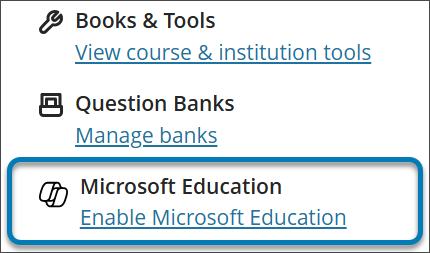
Sur l'écran de pré-synchronisation, sélectionnez Synchroniser avec Microsoft Education. Cela lance le processus de synchronisation de l'annuaire des étudiants. Cet écran fournit également des informations sur les fonctionnalités de l'intégration.
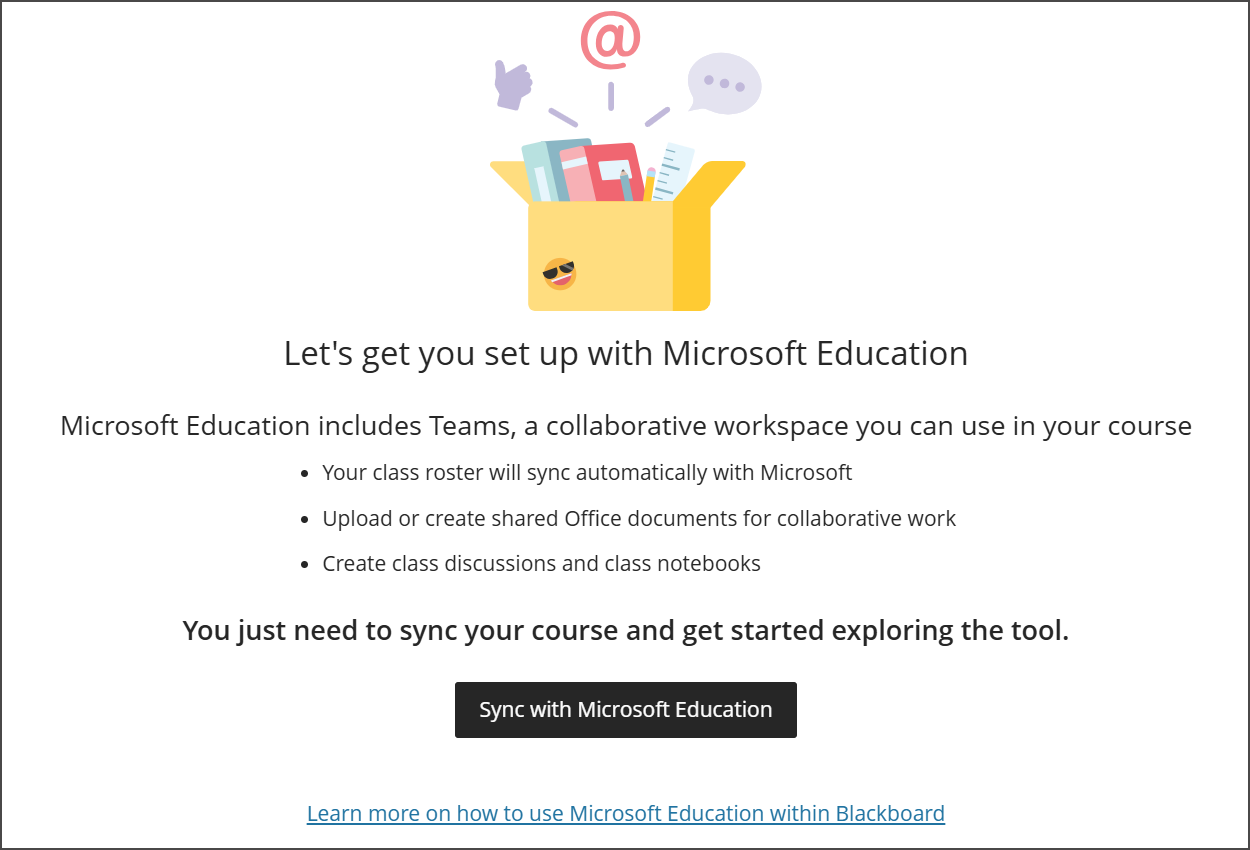
Cette opération peut prendre jusqu'à 15 minutes. Vous devrez peut-être actualiser la page une fois l'opération terminée.
Revenez au menu Détails et actions et sélectionnez Ouvrir Microsoft Education une fois la synchronisation terminée. Cela vous donne accès au tableau de bord Microsoft Education.
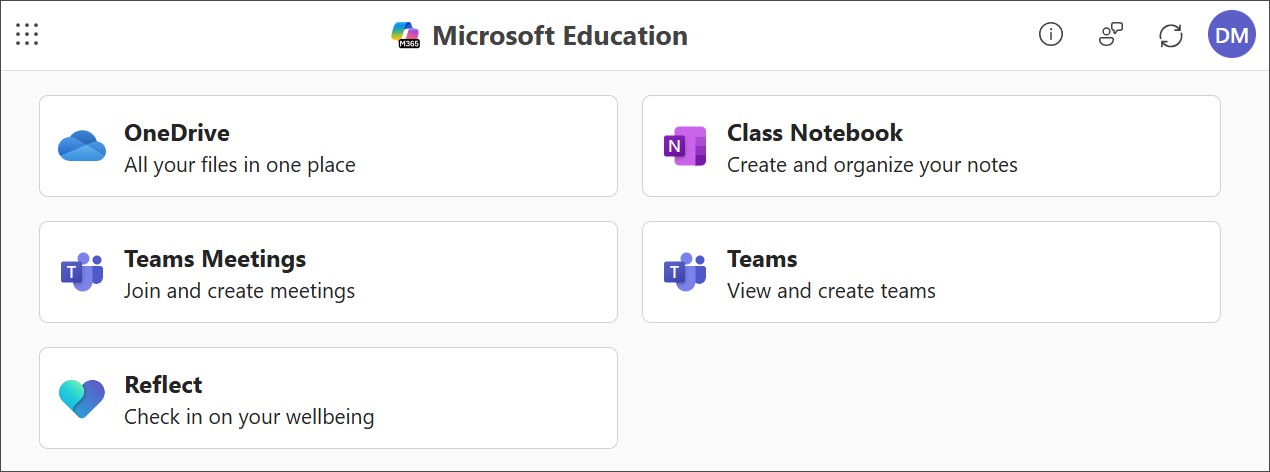
Dans le tableau de bord Microsoft Education, sélectionnez l'outil que vous souhaitez utiliser. Vous pouvez naviguer entre les outils à l'aide du bouton de menu situé dans le coin supérieur de la page.
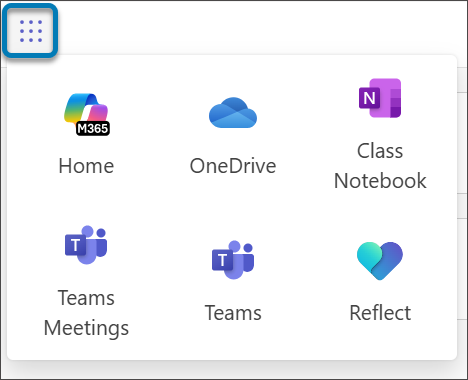
Activation ou désactivation des outils Microsoft Education dans un cours
Vous pouvez personnaliser la sélection d'outils Microsoft Education pour votre cours.
Dans le tableau de bord Microsoft Education, sélectionnez le bouton de profil situé dans le coin supérieur de la bannière Microsoft Education.
Sélectionnez Paramètres du cours.
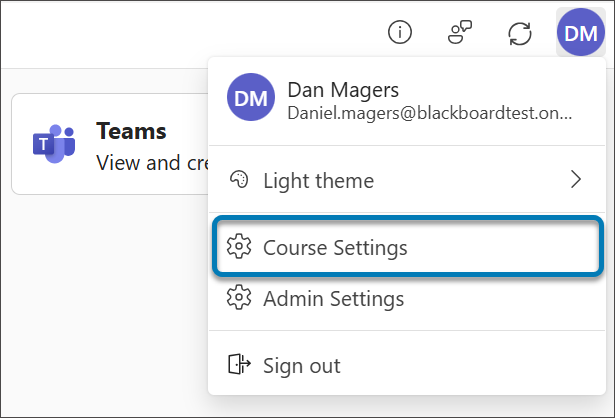
Sur la page des paramètres du cours, les outils Microsoft Education disponibles auprès de votre établissement sont affichés sous forme de liste. Votre administrateur Blackboard contrôle les outils qui sont affichés dans les cours de l'établissement.
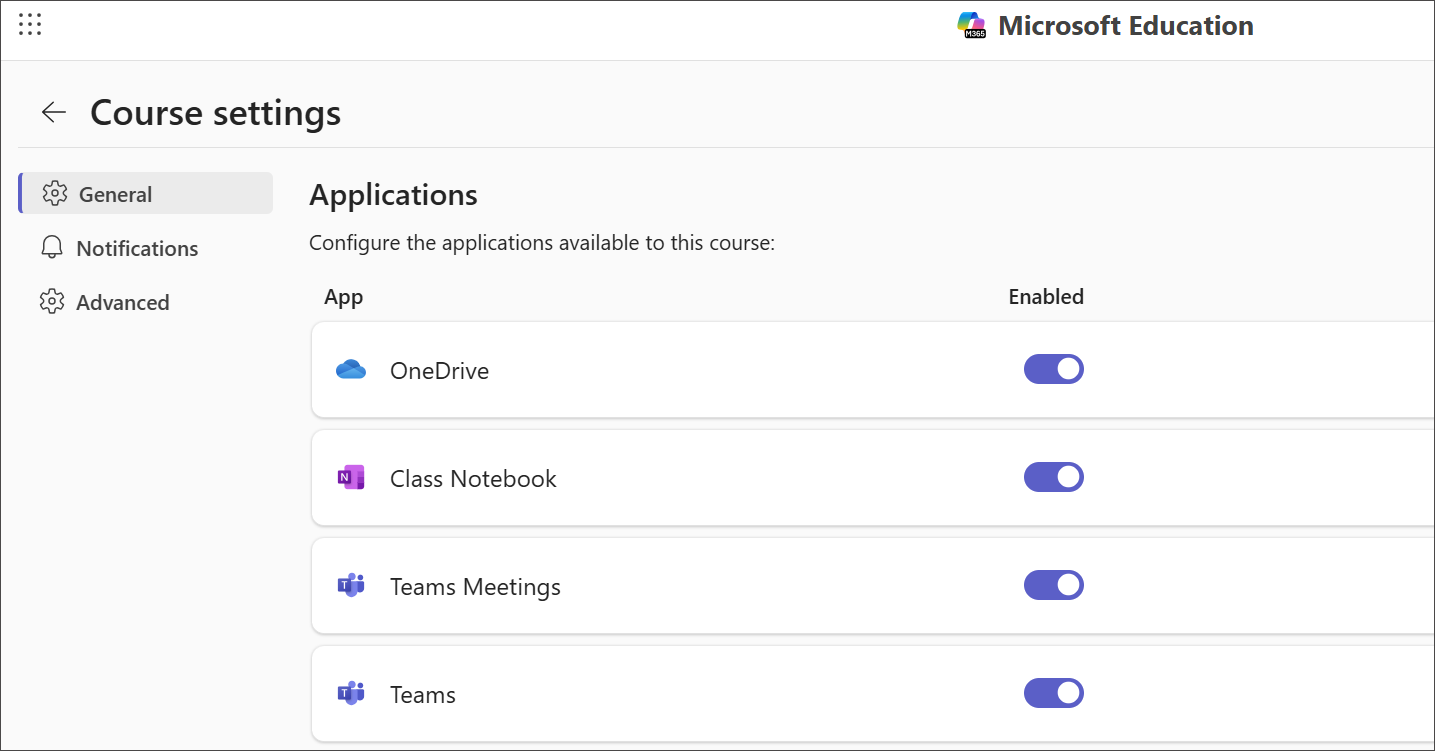
Utilisez l'interrupteur situé à côté de chaque outil pour l'activer ou le désactiver. Les étudiants ne verront pas les outils désactivés.
Utiliser les outils Microsoft Education
Plusieurs intégrations Microsoft LTI sont désormais disponibles dans une seule intégration : Microsoft Education. Vous pouvez accéder aux outils Microsoft Education de l'une des trois façons suivantes :
Sélectionnez Ouvrir Microsoft Education dans le menu Détails et actions.
Sélectionnez Afficher les outils du cours et de l'établissement dans la section Livres et outils du menu Détails et actions.
Sélectionnez + pour créer du nouveau contenu sur la page Contenu du cours. Une fois le menu déroulant affiché, sélectionnez Marché de contenu.
Utilisez Teams et Teams Meetings
Équipes
Les équipes fournissent un espace collaboratif pour votre classe dans Microsoft Teams.
Lorsque vous activez Microsoft Education dans votre cours, une équipe est créée et synchronisée avec votre liste des participants du cours Blackboard. Il est courant de n'avoir qu'une seule équipe par cours.
Vous pouvez accéder à l'équipe depuis le tableau de bord Microsoft Education ou depuis le Content Market sur la page Contenu du cours.
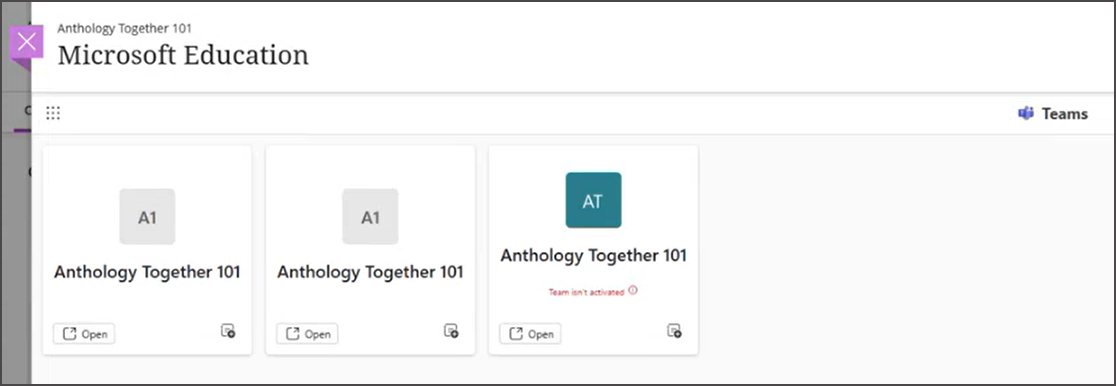
Réunions d'équipe
Utilisez Teams Meetings pour planifier et gérer des réunions de classe.
Pour utiliser Teams Meetings :
Ouvrez les réunions d'équipes à partir du tableau de bord Microsoft Éducation.
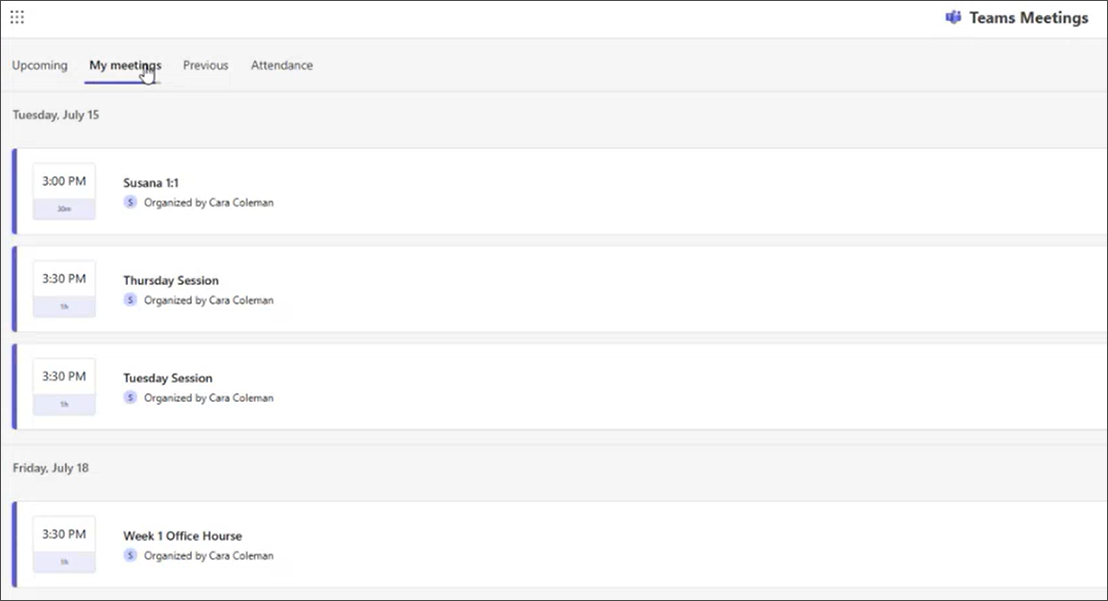
Affichez les réunions à venir et précédentes dans une vue en vignette simplifiée.
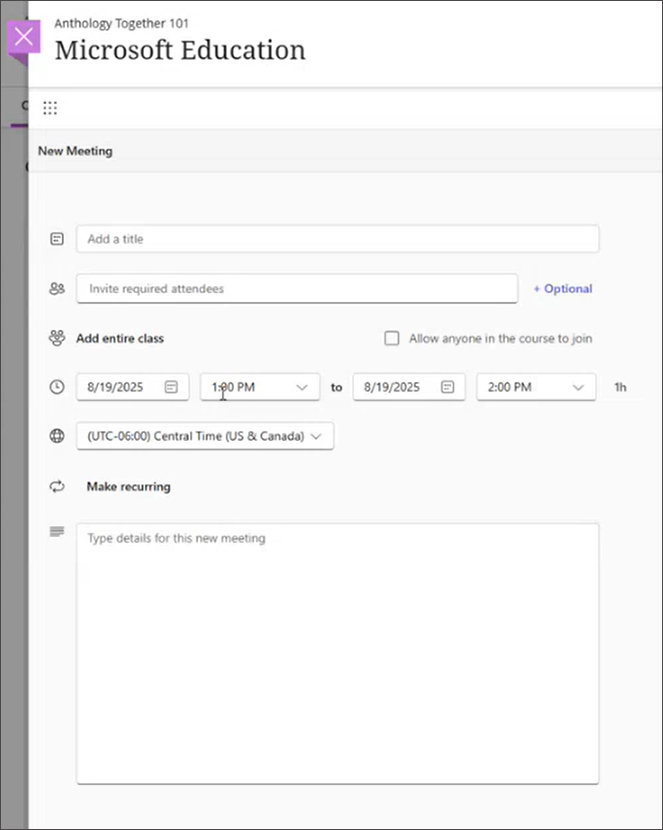
Pour planifier une réunion :
Sélectionnez Nouvelle réunion.
Entrez les détails de la réunion (titre, date/heure, périodicité).
Choisissez d'inviter l'ensemble de la classe ou d'autoriser tous les participants à y participer.
Ajoutez éventuellement des visiteurs (par exemple, des conférenciers invités).
Enregistrez la réunion.
Pour démarrer une réunion instantanée, sélectionnez la flèche dans l'option Nouvelle réunion. Cela crée une liste déroulante intitulée Rencontrer maintenant. Sélectionnez cette option pour générer un lien de connexion à utiliser immédiatement.
Utiliser OneDrive dans Blackboard
Dans Microsoft OneDrive, gérez, ajoutez ou créez des fichiers pour votre cours.
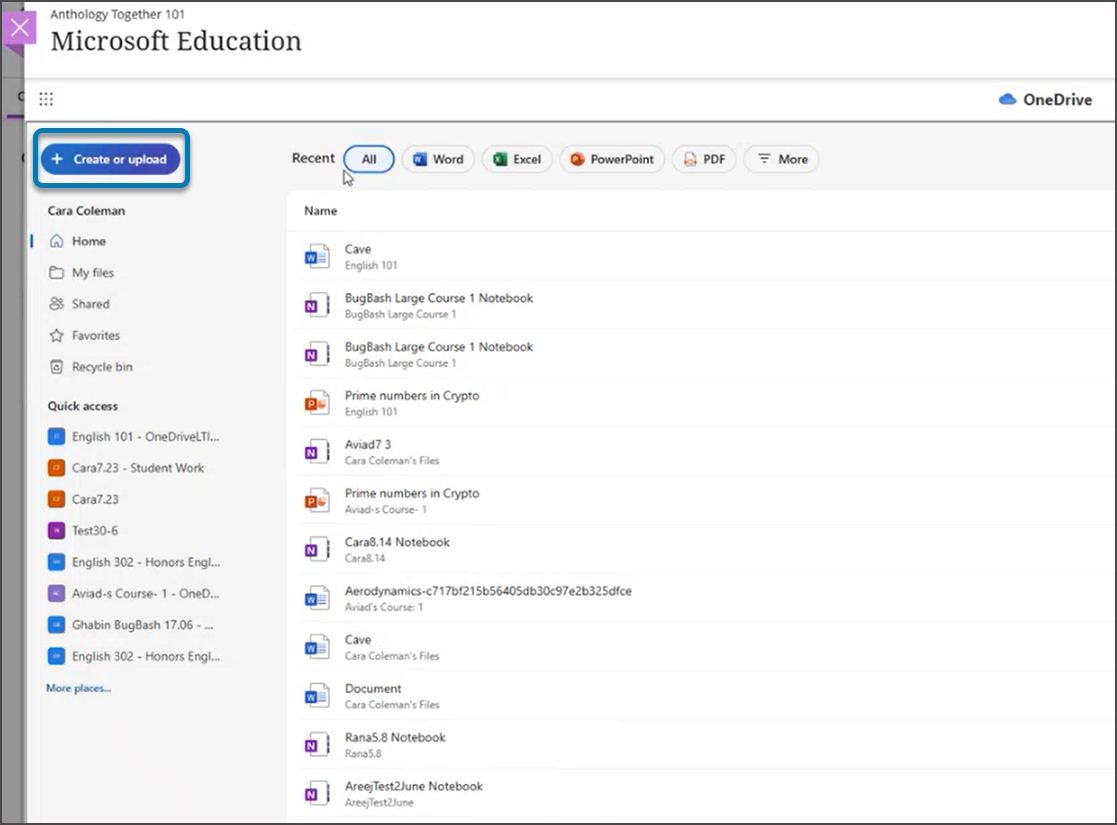
Pour utiliser Microsoft OneDrive :
Ouvrez le tableau de bord Microsoft Education dans votre cours.
Sélectionnez OneDrive dans le tableau de bord.
Pour ajouter ou créer un fichier, sélectionnez Créer ou Charger en haut du panneau latéral du tableau de bord.
Sélectionnez Ajouter pour télécharger un fichier existant à partir de votre appareil.
Sélectionnez Créer pour créer un nouveau fichier (Word, Excel, PowerPoint, etc.).
Triez et organisez les fichiers selon vos besoins à l'aide des filtres et des options de tri disponibles.
Utiliser le bloc-notes de classe
Class Notebook fournit un bloc-notes numérique collaboratif pour votre classe.
Pour utiliser Class Notebook :
Dans le tableau de bord Microsoft Éducation, sélectionnez Carnet de classe.
Suivez l'assistant de configuration. Configurez les autorisations et les sections comme vous y êtes invité.
Les étudiants sont automatiquement ajoutés au bloc-notes et peuvent y accéder depuis le cours. La nouvelle implémentation de la LTI 1.3 ajoute automatiquement des étudiants, même s'ils arrivent en retard.
Utilisez Reflect
Microsoft Reflect favorise le bien-être des étudiants et favorise leur enregistrement.
Sélectionnez Refléter dans le tableau de bord Microsoft Éducation.
Utilisez l'outil comme vous le faisiez précédemment (la mise en œuvre de Reflect est inchangée, elle vient d'être intégrée à l'application unifiée).
Assignez des enregistrements ou des activités selon les besoins.
Utiliser Microsoft Collaboration
Les documents Collaborate permettent à la classe de travailler ensemble sur des textes partagés.
Sélectionnez + pour créer du nouveau contenu sur la page Contenu du cours. Une fois le menu déroulant affiché, sélectionnez Marché de contenu.
Sélectionnez Microsoft Collaboration. Cela vous dirige vers OneDrive, où vous pouvez choisir un document ou en créer un nouveau.
Définissez le document comme élément collaboratif afin que tous les étudiants puissent le modifier.